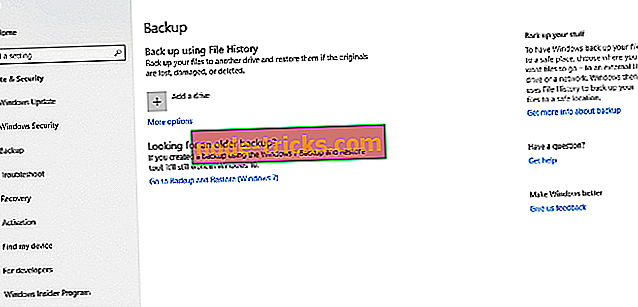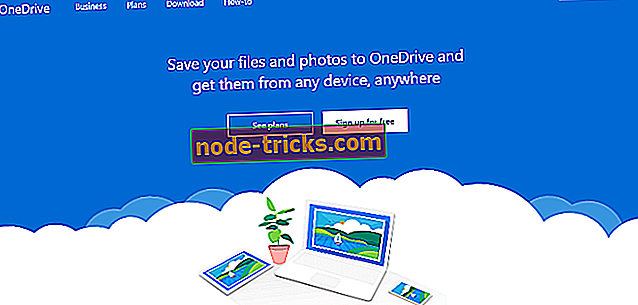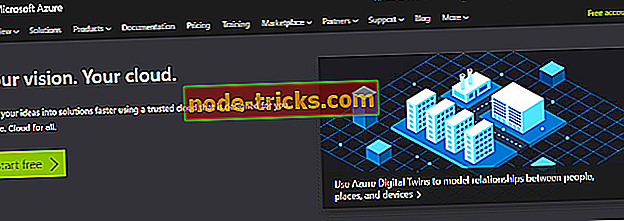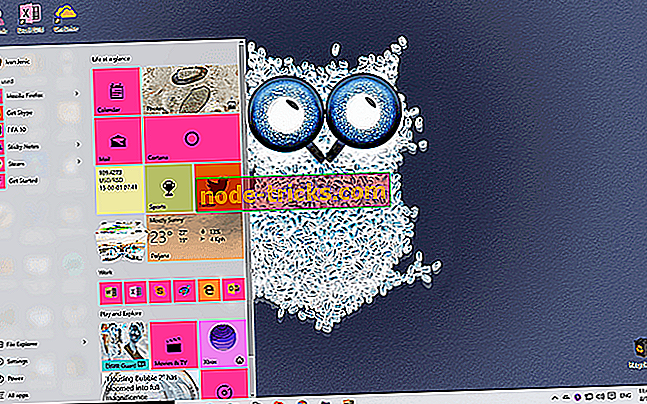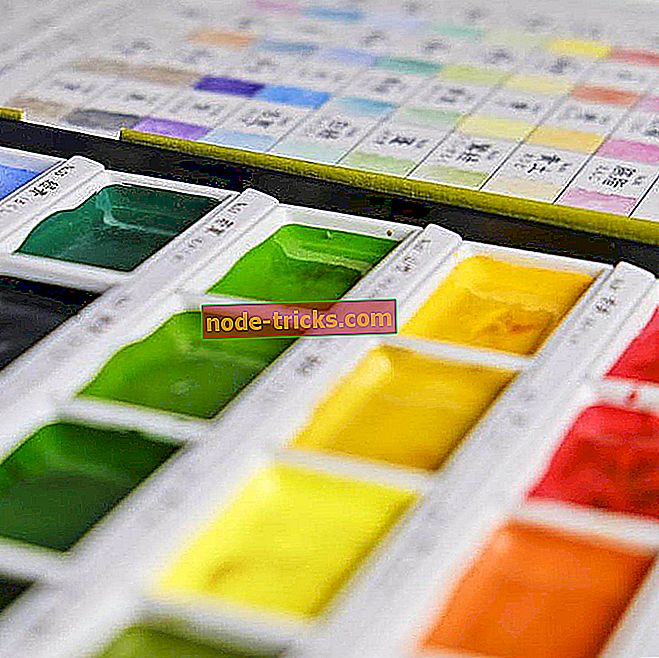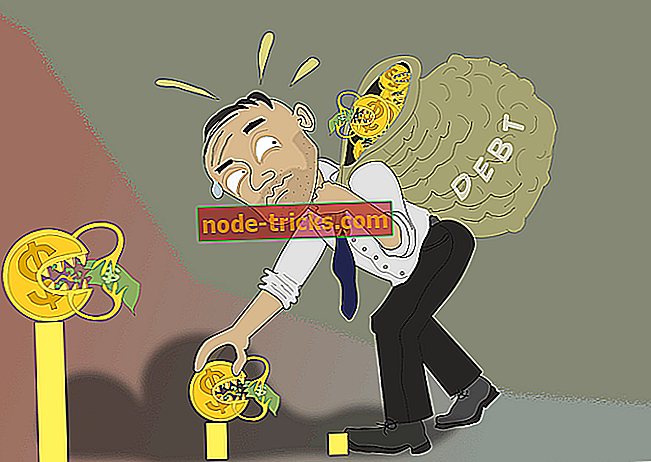أفضل 5 برامج نسخ احتياطي بواسطة Microsoft للحفاظ على أمان بياناتك
في هذه المقالة ، سننظر إلى أفضل 5 برامج نسخ احتياطي بواسطة Microsoft. الشيء الوحيد الذي يجب ملاحظته هنا هو أنها مختلفة ، لذا فإن ما تريد استخدامه يعتمد إلى حد كبير على ما تريد القيام به.
- 1
ويندوز 10 النسخ الاحتياطي
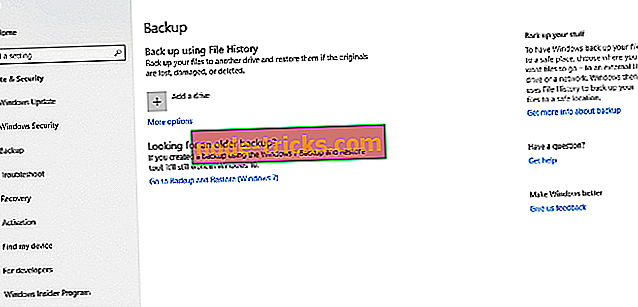
إذا كنت تبحث عن أبسط حل لعمل نسخة احتياطية من ملفاتك ، فإن Windows 10 Backup هو الحل المناسب لك. كما أنه أسهل في الإعداد.
للعثور عليه ، انقر على أيقونة Windows في الركن الأيسر السفلي للكمبيوتر ، وانقر فوق "إعدادات" ، ثم اكتب "نسخ احتياطي" في البحث. حدد محرك الأقراص الخارجي الذي تريد استخدامه ، وانقر فوق المزيد من الخيارات للتأكد من عمل نسخة احتياطية من الملفات والمجلدات التي تريدها ، ثم انقر فوق زر النسخ الاحتياطي الآن.
واحدة من المزايا الأكثر وضوحا لاستخدام هذا هو أنه مجاني تماما. كل ما تحتاجه هو محرك أقراص صلبة خارجي أو حتى محرك أقراص USB صغير ، وكنت جاهزًا للعمل.
يرجى ملاحظة أنه مثل OneDrive أدناه ، فإن هذا الخيار لن يسمح لك باستعادة القرص الصلب بأكمله. لذلك ، ستحتاج إلى برنامج نسخ احتياطي أكثر قوة مع ميزات إضافية مثل Paragon Backup & Recovery ، الذي أتحدث عنه أدناه.
- 2
ون درايف
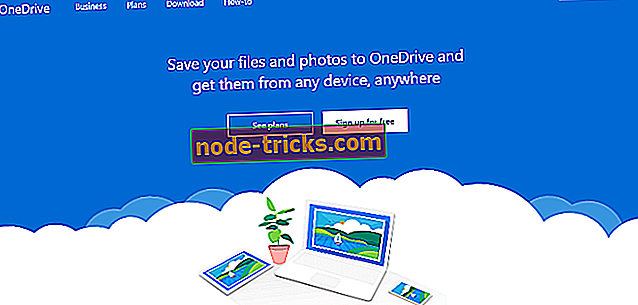
من المحتمل أن OneDrive هو أفضل برنامج نسخ احتياطي معروف بواسطة Microsoft. قد يكون هذا الحل هو الأفضل لك إذا كنت ترغب في مشاركة الملفات والمجلدات ، وهو ما لا يستطيع Windows 10 Backup أعلاه القيام به.
يسمح لك OneDrive بتخزين جميع ملفاتك ومجلداتك في مكان واحد. كما هو الحال مع العديد من حلول التخزين السحابي ، فإنه يتيح لك أيضًا العمل على الملفات الفردية أينما كنت. هذا يعني أن الأيام الخوالي من الحاجة إلى إرسال مستند بالبريد الإلكتروني إلى نفسك ، وتذكر أي مستند هو الأحدث ، قد ولت منذ زمن طويل.
يمكنك العمل على ملف بغض النظر عن مكانك ، ومع تطبيقات iOS و Android و Windows ، يمكنك العمل أثناء التنقل باستخدام أي جهاز محمول تملكه.
يمكنك أيضًا استخدام OneDrive للتعاون مع أشخاص آخرين. هذا يعني أنه يمكن لعدة مستخدمين العمل على نفس المستند ، مما يسمح للجميع بمشاهدة التحديثات الفورية والتعليق على هذه التحديثات عند الضرورة.
كما هو الحال مع Windows 10 Backup ، تعد OneDrive خدمة مجانية إذا كنت بحاجة فقط إلى 5 غيغابايت من السعة التخزينية. إذا كنت بحاجة إلى المزيد ، فسوف يتعين عليك الدفع.
تجدر الإشارة إلى أن OneDrive ليس هو الحل الذي تريده إذا كنت تبحث عن النسخ الاحتياطي لكل شيء على جهاز الكمبيوتر الخاص بك. إذا كنت تبحث عن برنامج يقوم بالنسخ الاحتياطي لمحرك الأقراص الثابت بأكمله ، يمكنك قراءة المقالة أدناه.
- 3
مايكروسوفت أزور
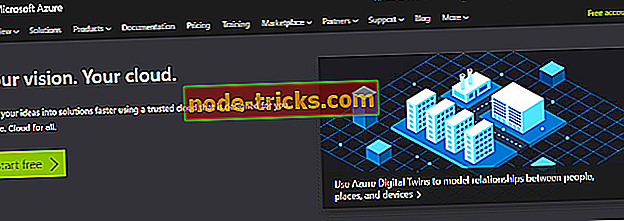
وفقًا لـ Microsoft ، "تعد Microsoft Azure مجموعة من الخدمات السحابية المتنامية باستمرار لمساعدة مؤسستك على مواجهة تحديات عملك. إنها الحرية في إنشاء التطبيقات ونشرها على شبكة عالمية ضخمة باستخدام الأدوات والأطر المفضلة لديك . "
Microsoft Azure هو خيارنا الأول الذي يمكنك استخدامه للنسخ الاحتياطي لكل شيء. في الواقع ، نظرًا لأن Microsoft Azure يوفر حوسبة افتراضية عبر الإنترنت (IaaS أو Infrastructure-as-a Service) ، فإن كل ما تفعله: التخزين ، الاستضافة ، الحوسبة ، الشبكات ، هو على السحابة ، وإلى حد ما ، مدعوم بالفعل فوق.
هذا لا يعني أنك لست بحاجة إلى عمل نسخ احتياطية خاصة بك عند استخدام Microsoft Azure. للحماية من حذف كل شيء عن طريق الخطأ ، والفدية الأكثر شيوعًا من أي وقت مضى ، وفساد بياناتك ، لا تزال بحاجة إلى عمل نُسخ احتياطية خاصة بك.
تعتبر Microsoft Azure خطوة طبيعية إذا كانت مؤسستك تستخدم بالفعل منتجات Microsoft لأنها انتقال سلس إلى حد ما للانتقال من الحوسبة في الموقع أو المستندة إلى الخادم إلى الحوسبة السحابية باستخدام Azure.
بفضل إمكانيات IaaS و PaaS ، ومجموعة كبيرة من الخدمات والميزات ، من المحتمل ألا يكون Microsoft Azure مناسبًا لك إذا كنت عرضًا فرديًا أو شركة صغيرة.
إذا كنت بحاجة إلى شيء أقل تعقيدًا وأقل تكلفة بكثير ، فراجع هذه المقالة للتعرف على مجموعة من البرامج التي تلبي احتياجاتك.
- 4
مدير حماية بيانات مركز النظام

إدارة حماية البيانات (DPM) هي طريقة متعددة الاستخدامات لإجراء نسخ احتياطي لتاريخك. يمكن استخدامه للنسخ الاحتياطي لخوادم Windows بما في ذلك Microsoft SQL Server و Microsoft Exchange و Microsoft SharePoint و Virtual (Microsoft Hyper-V) وخوادم الملفات.
ومع ذلك ، الأمر الذي قد يكون مهمًا للقراء الذين يعملون بمفردهم أو في المؤسسات الصغيرة ، يمكن أيضًا استخدام DPM لنسخ أجهزة كمبيوتر سطح المكتب وأجهزة الكمبيوتر المحمولة التي تعمل بنظام Windows.
قبل أن تقرر أن DPM هو خيار جيد بالنسبة لك ، تجدر الإشارة إلى أنه يعمل فقط على Windows Server 2012 أو 2016. أنت بحاجة أيضًا إلى تحديد ما إذا كنت تريد استخدام خادم فعلي مخصص أو جهاز افتراضي. كلاهما لهما إيجابيات وسلبيات ، لذلك من المهم مراعاة احتياجات منظمتك.
لا يعد استخدام DPM مجرد تنزيل بعض البرامج ، والنقر على بعض الأزرار ، ومشاهدة البرنامج يقوم بعمله.
تحتاج إلى التأكد من أن لديك متطلبات الإعداد ، وتأكد من أن كل شيء متوافق ، وإعداد خادم SQL ، ثم إعداد DPM أخيرًا. نظرًا لأن هذه ليست عملية بسيطة ، فإنني أوصيك بقراءة إرشادات التثبيت الخاصة بشركة Microsoft.
- ذات الصلة: 5+ أفضل برامج أمان الكمبيوتر المحمول لحماية النهائي
- 5
باراجون النسخ الاحتياطي والاسترداد

في حين أن كل ما سبق يتمتع بمزاياه وعيوبه ، عندما يتعلق الأمر بحماية بياناتك بالكامل ، لا يوجد خيار سهل الاستخدام يغطي كل ما تحتاجه. إذا كان هذا هو ما تبحث عنه ، فإن Paragon Backup & Recovery يستحق النظر. لم يتم تطوير Paragon بواسطة Microsoft ، لكنه ربما يكون أفضل أداة نسخ احتياطي تستخدمه في نظام التشغيل Windows 10.
ستحمي Paragon Backup & Recovery بياناتك وجهاز الكمبيوتر الخاص بك في مأمن من تعطل القرص الصلب وأخطاء النظام بعد تحديثات البرنامج ، وحتى المزيد من التهديدات المقلقة مثل الفيروسات وبرامج الفدية. علاوة على ذلك ، تتوفر الأدوات كتجربة مجانية!
كل ما عليك القيام به مع Paragon Backup & Recovery هو تنزيل البرنامج ، ثم اتبع التعليمات. يمكنك النسخ الاحتياطي لمحركات الأقراص الصلبة والأقسام والمجلدات والملفات بنقرات قليلة على زر.
- الآن تحميل Paragon النسخ الاحتياطي والاسترداد
لكن الأفضل من ذلك ، يمكنك عمل نسخة احتياطية لنظام Windows بالكامل ، مما سيتيح لك استعادة كل شيء ، حتى في حالة عدم عمل نظام التشغيل لديك. هناك بعض الأشياء الإضافية التي تحتاج إلى القيام بها لإجراء نسخ احتياطي لنظام Windows الخاص بك ، ولكن لا يزال من الصعب القيام به.
تلخيص النسخ الاحتياطي البرمجيات من قبل مايكروسوفت
في رأيي ، بالنسبة للمستخدم العادي الذي يبحث عن نسخ احتياطي للمجلدات والملفات ، فإن الخيارين الأولين هما الأفضل على الأرجح. إذا كنت تبحث عن شيء أكثر من ذلك ، فمن المحتمل أن يكون Paragon Backup & Recovery هو الطريقة التي لا تتطلب مهارات أو معرفة فنية خاصة.
فكر في ما تحتاجه ، وليس ما يفعله البرنامج بالضرورة. لا توجد فائدة تذكر في إنشاء نظام به مئات الميزات المختلفة ، بينما كل ما تريد فعله هو نسخ صورك العائلية وجداول بيانات الفواتير المنزلية.
كما هو الحال مع جميع البرامج ، ما هو الأفضل بالنسبة لك هو شخصي بالكامل. فكر فيما يمكنك استخدامه بسهولة وبسرعة ، مع القليل من التدريب أو بدون التدريب المطلوب ، وربما يكون هذا هو الخيار الأفضل لك.